Samsungのスマホをもっとつまらなく見せる7つの簡単な方法

高価なSamsung Galaxyを、市場に出回っている他のスマートフォンと全く同じ見た目にする必要はありません。少し手を加えるだけで、より個性的でスタイリッシュ、そして個性的なスマートフォンに仕上げることができます。
メインデバイスとして Android から iPhone に切り替えるのは良い経験ですが、欠点もあります。 iPhone に乗り換えると失われてしまう Android の機能をいくつか紹介します。
1. 分割画面表示でマルチタスクを簡単に実行
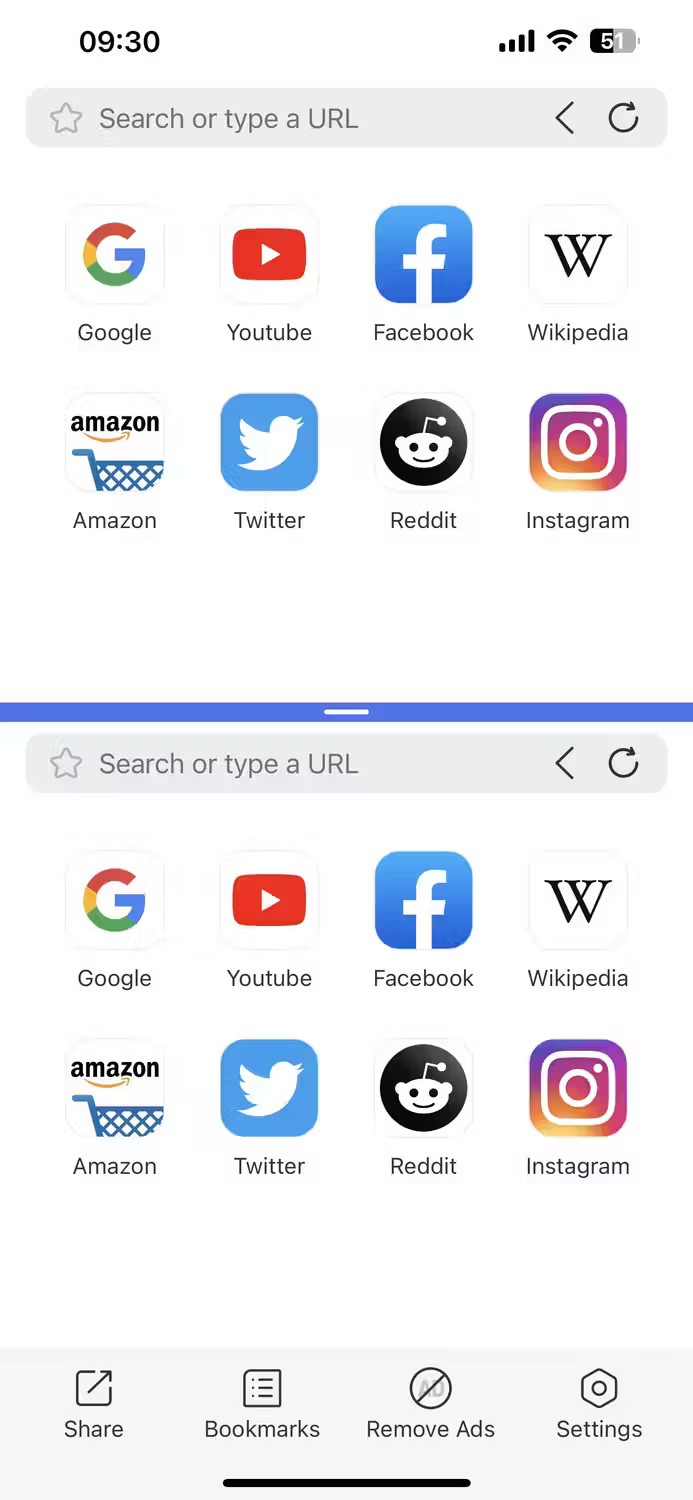
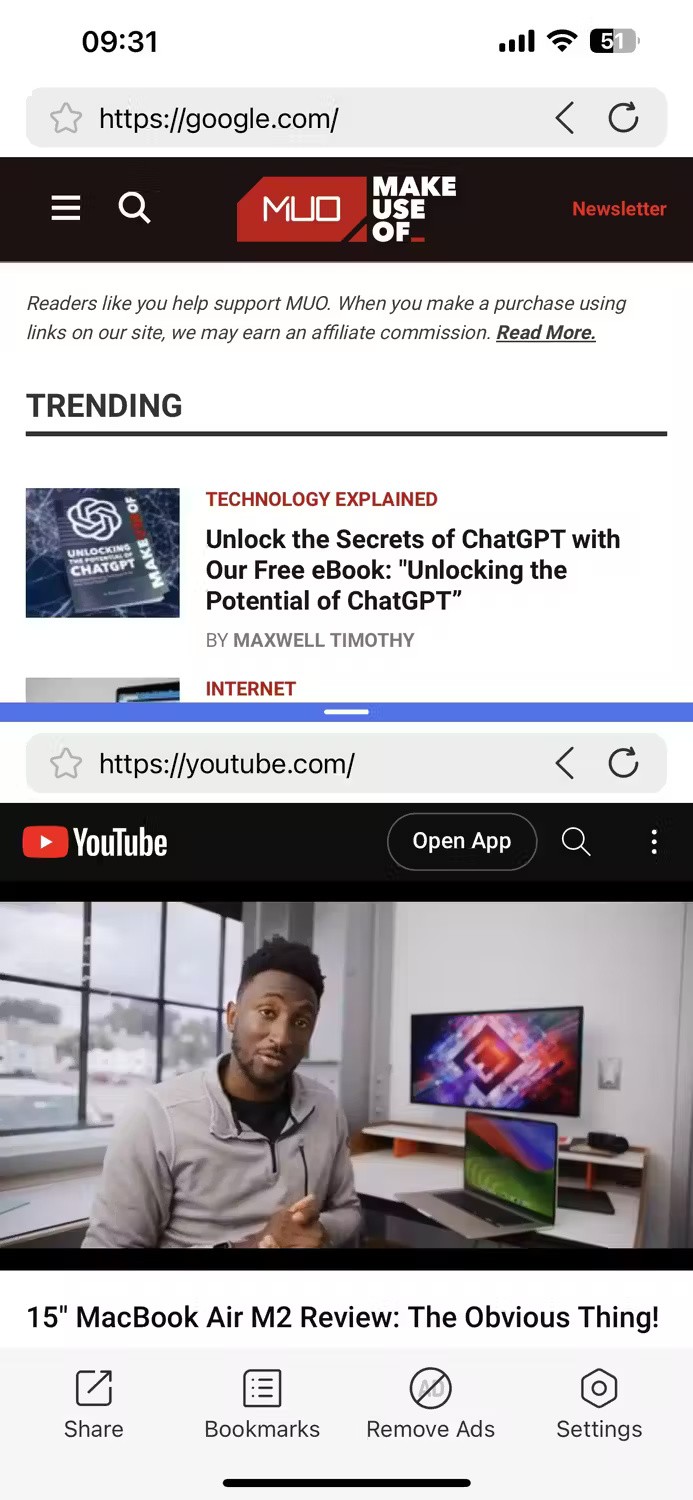
マルチタスクを改善する主要なAndroid機能の1 つは、分割画面ビューです。 Android の分割画面表示を使用すると、2 つのアプリを同時に表示できます。たとえば、上で YouTube を視聴しながら、下で WhatsApp で友達とチャットするなどです。
しかし、iPhoneではそのようなことはありません。マルチタスクを実行する場合は、アプリを手動で切り替える必要があります。 iOS ではまだ利用できませんが、iPadOS には Split View があり、2 つの iPad アプリを並べて表示できます。近い将来、Apple が iPhone にも同じ機能を導入してくれることを期待しています。
2. 複数のユーザーアカウント
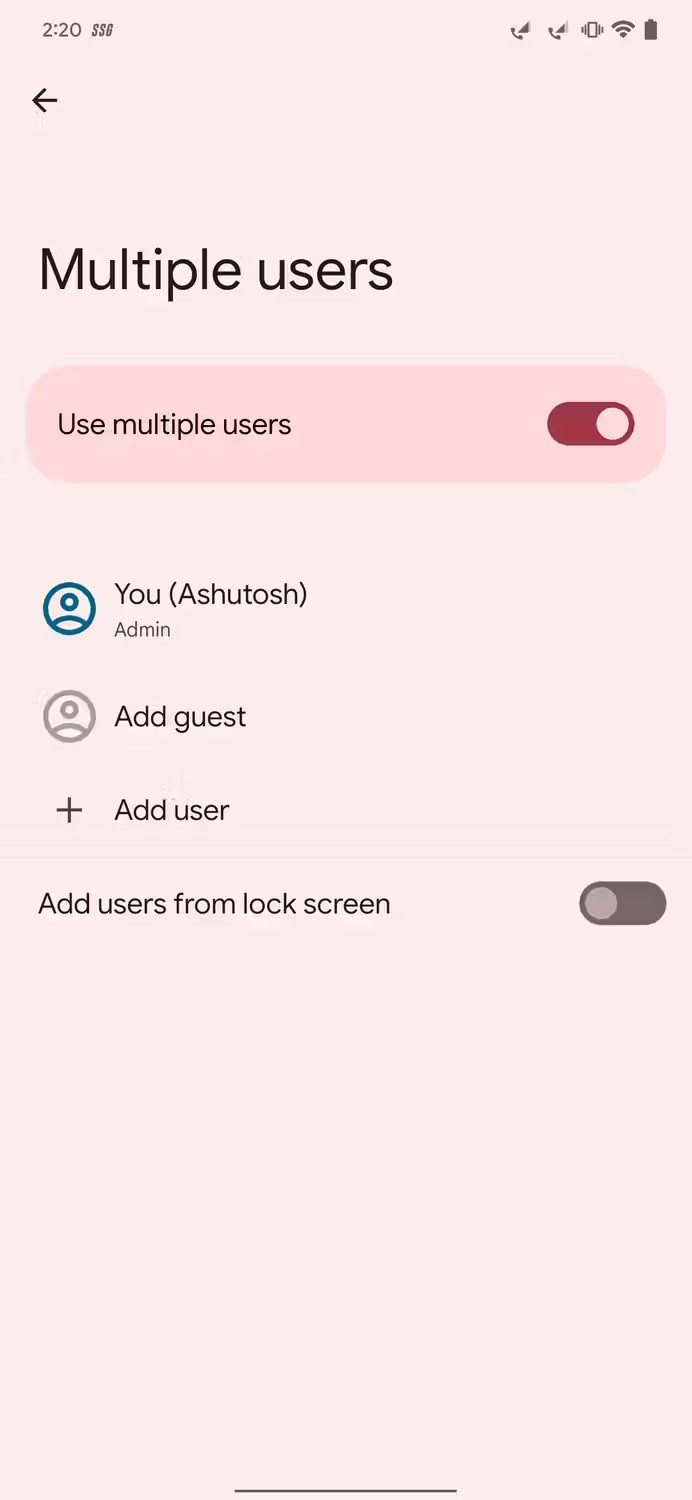
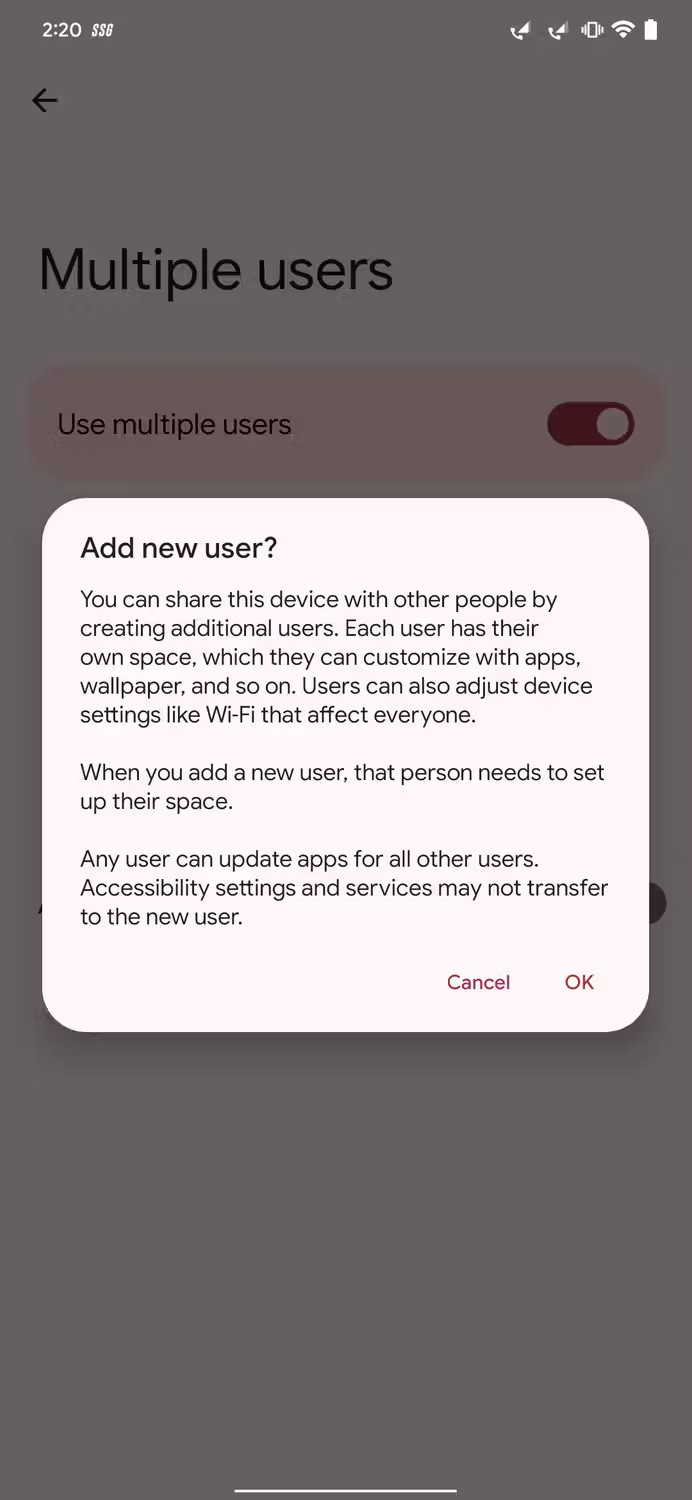
iPhone に移行してから恋しくなるもう一つの便利な機能は、複数のユーザー アカウントを持つ機能です。複数のユーザー アカウントを使用すると、携帯電話を子供に渡してゲームをさせるときに、重要なアプリがアンインストールされたり、メイン アカウントに新しいアプリがインストールされたりする心配がなくなります。
各アカウントには独自のアプリを備えたユーザー スペースがあり、別の電話のように動作します。デバイスを共有しない場合でも、共同ユーザーにとって便利です。デバイスを修理に出すときにプライバシーを維持するのにも役立ちます。
3. サードパーティのアプリストアからアプリをサイドロードする
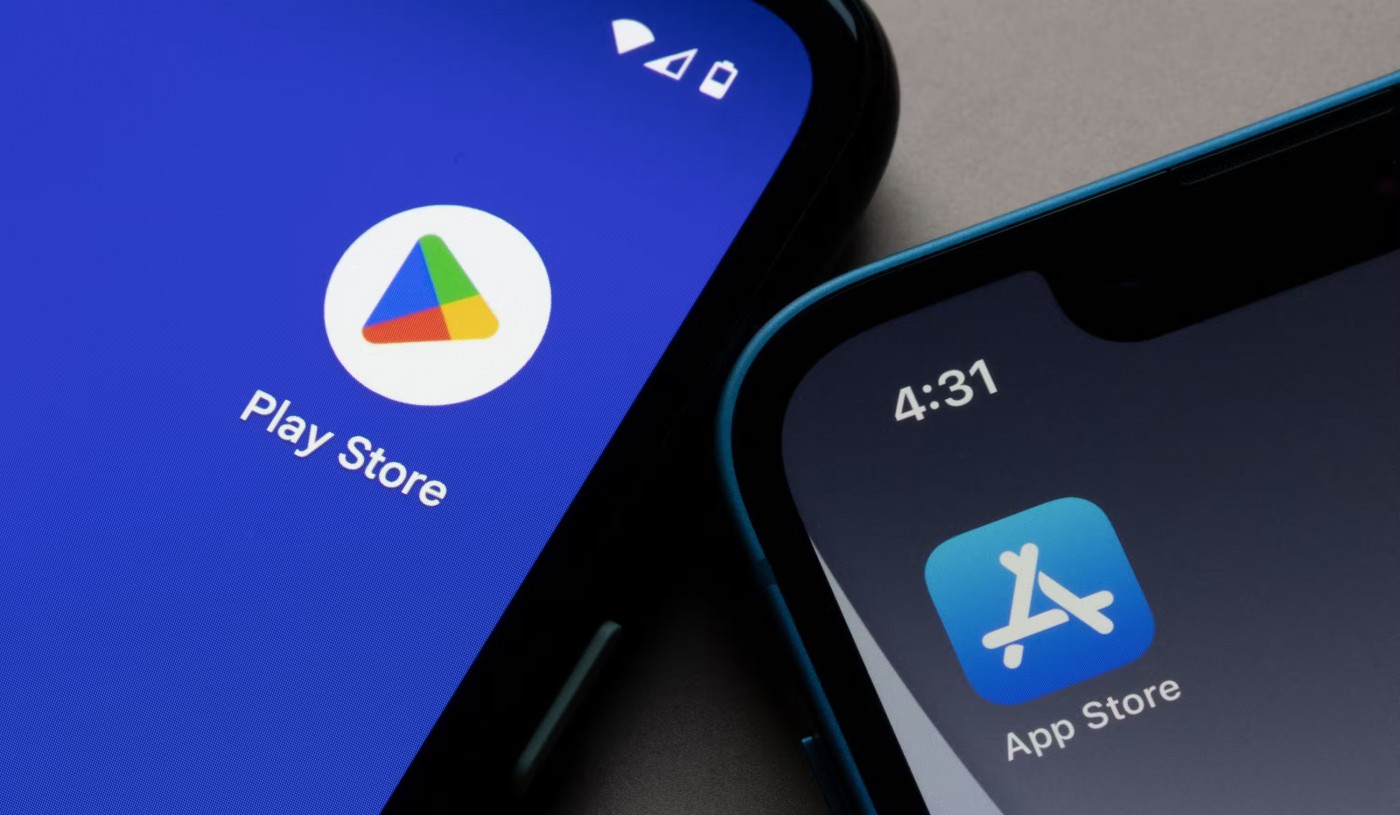
人々が Android から iPhone に切り替える理由の 1 つは、プラットフォームのセキュリティ リスクが少ないことです。残念ながら、iPhone が Android よりも安全であると考えられる理由の 1 つは、Apple が厳格な管理を実施しているためです。 iPhone でサードパーティのストアからアプリをサイドロードしようとするのは面倒です。
サードパーティのアプリストアが存在し、iPhone にアプリをサイドロードすることはできますが、Android とは異なり、エクスペリエンスはそれほど合理化されていません。
Android では、どこからでもアプリをダウンロードできます。唯一のハードルは、デバイスがサードパーティのソースからアプリをインストールできるようにすることです。 Android ではサイドローディングを有効にするアクセス可能な設定が提供されているため、これは大きな問題ではありません。
4. 完全なカスタマイズとパーソナライゼーション

Androidとは異なり、iOS ではカスタマイズとパーソナライズのオプションが非常に限られています。たとえば、iOS のホーム画面では、Apple はアプリアイコンとウィジェットの削除または追加のみを許可しています。ロック画面にウィジェットを追加することもできますが、Apple が提供する選択されたグループのみに適用されます。
Android のカスタマイズおよびパーソナライズのオプションはほぼ無限です。ホーム画面だけでも、別のランチャーに切り替えることでレイアウトを完全に変更できます。さらに、グリッドを変更したり、アプリアイコンのサイズをカスタマイズしたりすることも可能です。
利用可能なカスタマイズ オプションに加えて、必要に応じてAndroid スマートフォンをルート化し、カスタム ROM をインストールしてさらに進化させることもできます。
5. コンピュータの内部メモリにアクセスする

iPhone に切り替えると、USB 経由でデバイスの内部ストレージにアクセスできなくなります。 Android スマートフォンを USB 経由で Windows コンピューターに接続すると、デバイス上のすべてのものにアクセスできるようになります。他の外部ストレージデバイスと同じように、携帯電話の内部メモリを参照できます。これにより、ワイヤレス転送方法を使用するよりも高速なファイル転送が可能になります。
USB経由でMacに接続すると、iPhoneの内部ストレージを表示できません。代わりに、2 つのデバイス間でファイルを同期することしかできず、非常に制限されています。また、Windows コンピューターに接続した場合は、そこに保存されている写真やビデオの表示のみに制限されます。
6. 詳細なサウンドコントロール
乗り換え後に最も恋しくなるもう 1 つの機能は、Android のきめ細かなオーディオ制御オプションです。 Android には、メディアの音量、通話の音量、着信音の音量、通知の音量、アラームの音量を調整するための個別のスライダーが用意されています。
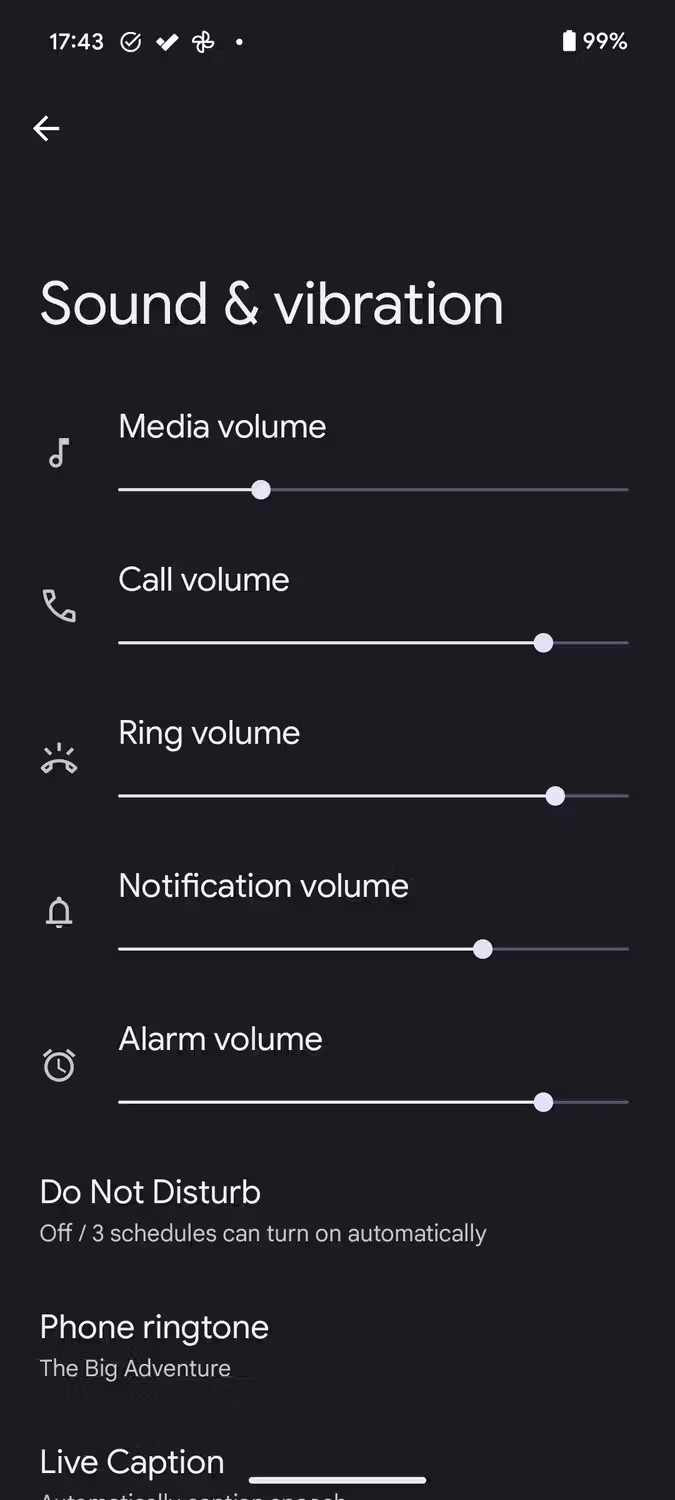
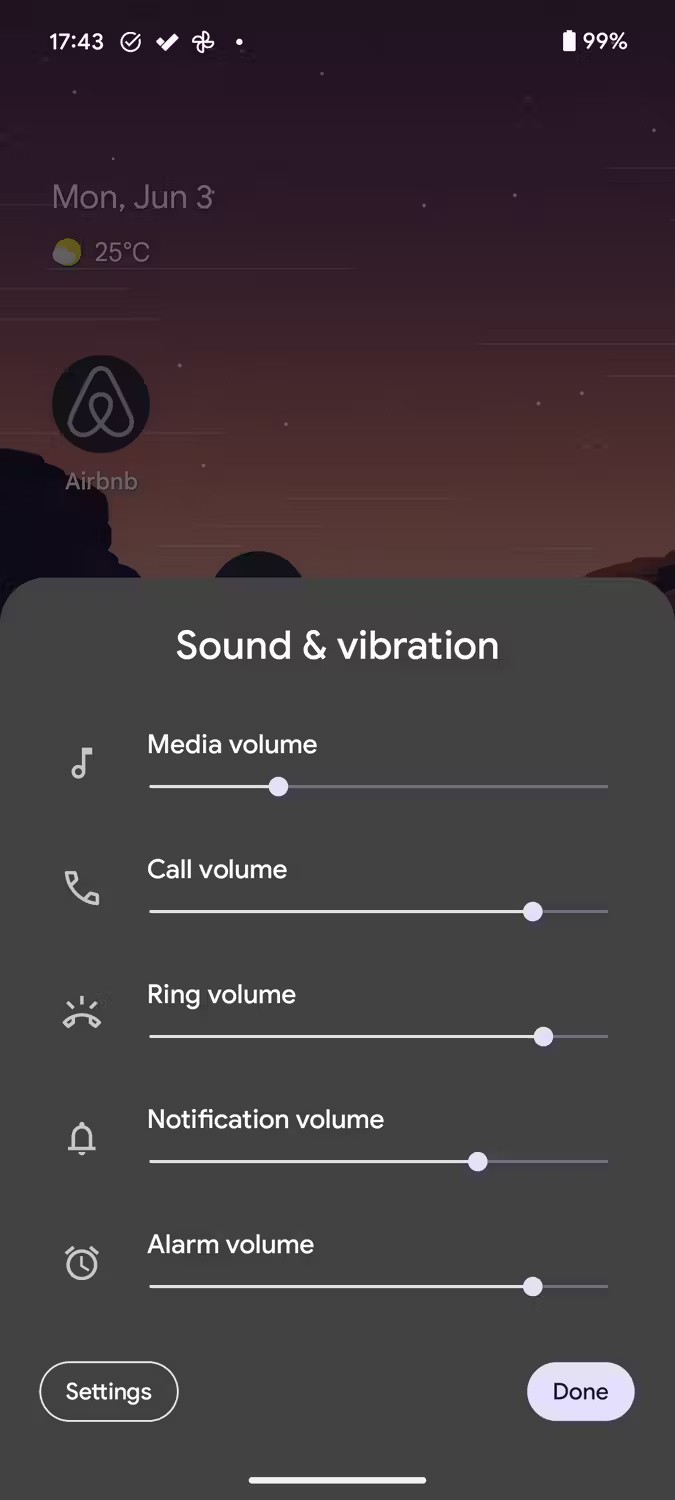
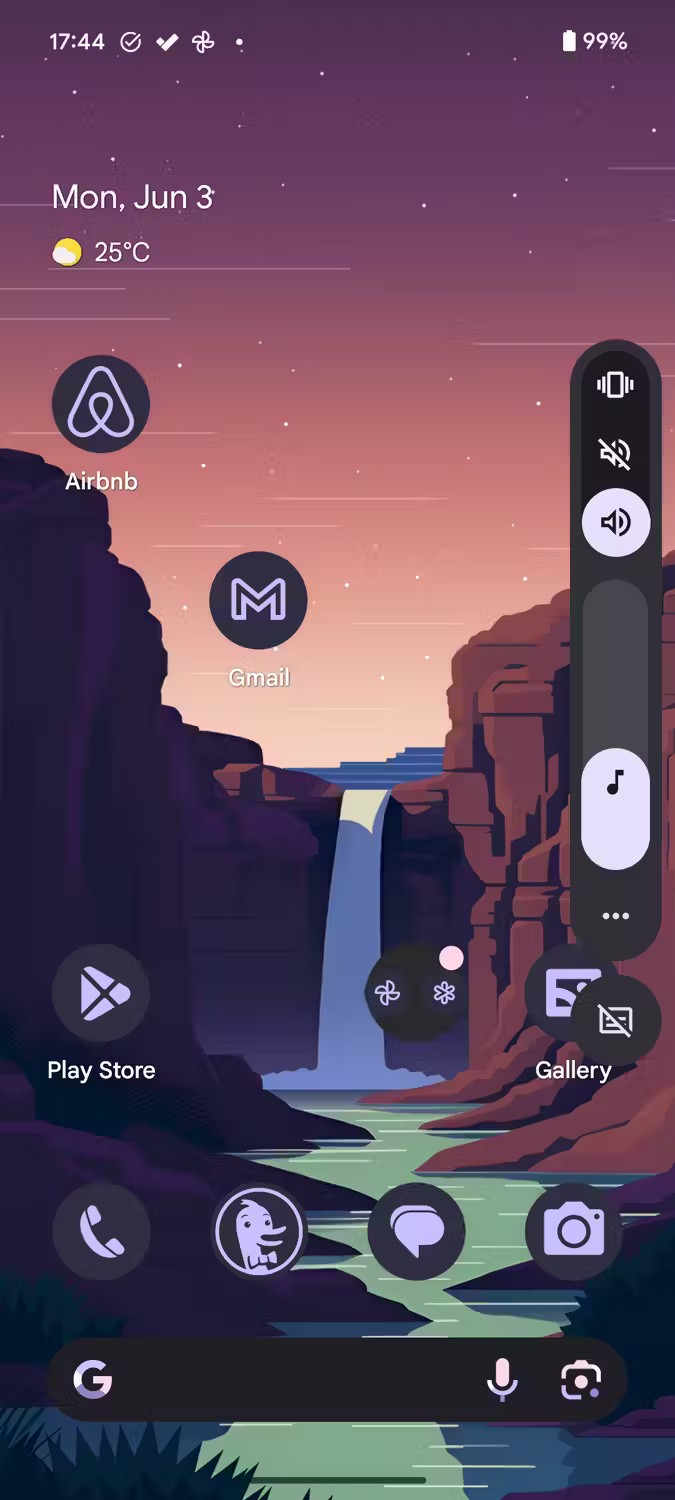
iPhone にはオールインワンのオーディオコントロール設定があり、音量管理が難しくなります。すべてが 1 つの設定にまとめられているということは、メディアを再生しているときに音量を下げたり、ソーシャル メディアをスクロールしているときにミュートにしたりしても、後でアラームを聞き逃さないように音量を上げることを忘れないということです。
iPhone では、音量を制御する設定は 2 つだけです。1 つは着信音と通知音用、もう 1 つは通話時またはメディア再生時の音量です。ただし、この分離を楽しむには、「設定」>「サウンドと触覚」で「ボタンで変更」をオフにしてください。そうでない場合、ボタンで音量を下げたり上げたりすると、着信音の音量やリマインダーやアラームなどの通知にも影響します。
Android から iPhone に切り替えるには、いくつかの犠牲を払う必要があります。長年 Android を使っているユーザーの場合、これらは Android デバイスから iPhone に切り替えるときに直面する課題の一部にすぎないということを覚えておいてください。
高価なSamsung Galaxyを、市場に出回っている他のスマートフォンと全く同じ見た目にする必要はありません。少し手を加えるだけで、より個性的でスタイリッシュ、そして個性的なスマートフォンに仕上げることができます。
iOS に飽きて、最終的に Samsung の携帯電話に切り替えましたが、その決定に後悔はありません。
iPhone で DNS を変更するか、Android で DNS を変更すると、安定した接続を維持し、ネットワーク接続速度を向上させ、ブロックされた Web サイトにアクセスできるようになります。
携帯電話の最も性能の低いカメラがクリエイティブな写真撮影の秘密兵器になるとは、多くの人は予想していなかったでしょう。
自動クリックアプリケーションを使用すると、ゲームをプレイしたり、デバイスで利用可能なアプリケーションやタスクを使用したりするときに、多くの操作を行う必要がなくなります。
ニーズに応じて、既存の Android デバイスで Pixel 専用の機能セットを実行できるようになる可能性があります。
修正には必ずしもお気に入りの写真やアプリを削除する必要はありません。One UI には、スペースを簡単に回復できるオプションがいくつか含まれています。
スマートフォンの充電ポートは、バッテリーを長持ちさせるためだけのものだと、多くの人が考えています。しかし、この小さなポートは、想像以上にパワフルです。
決して効果のない一般的なヒントにうんざりしているなら、写真撮影の方法を静かに変革してきたヒントをいくつか紹介します。
新しいスマートフォンを探しているなら、まず最初に見るのは当然スペックシートでしょう。そこには、性能、バッテリー駆動時間、ディスプレイの品質などに関するヒントが満載です。
Emojimix アプリケーションは、2 つの絵文字を組み合わせて、これまで見たことのない絵文字を作成し、ユーザーの希望に応じてユニークな絵文字を作成します。
Samsung の携帯電話で Digital Wellbeing をチェックして、1 日のうちで携帯電話にどれだけの時間を無駄にしているかを確認してください。
偽の通話アプリケーションは、気まずい、望ましくない状況を避けるために、自分の電話から通話を作成するのに役立ちます。
以前は iOS ユーザーが iPhone で Locket Widget を使用できましたが、新しい Locket Widget アプリには Android バージョンがあります。
Apple の緊密なエコシステムにもかかわらず、Android スマートフォンを Apple TV の信頼できるリモコンに変えている人もいます。
高価なSamsung Galaxyを、市場に出回っている他のスマートフォンと全く同じ見た目にする必要はありません。少し手を加えるだけで、より個性的でスタイリッシュ、そして個性的なスマートフォンに仕上げることができます。
iOS に飽きて、最終的に Samsung の携帯電話に切り替えましたが、その決定に後悔はありません。
ブラウザ上のAppleアカウントのウェブインターフェースでは、個人情報の確認、設定の変更、サブスクリプションの管理などを行うことができます。しかし、さまざまな理由でサインインできない場合があります。
iPhone で DNS を変更するか、Android で DNS を変更すると、安定した接続を維持し、ネットワーク接続速度を向上させ、ブロックされた Web サイトにアクセスできるようになります。
「探す」機能が不正確になったり、信頼できなくなったりした場合は、いくつかの調整を加えることで、最も必要なときに精度を高めることができます。
携帯電話の最も性能の低いカメラがクリエイティブな写真撮影の秘密兵器になるとは、多くの人は予想していなかったでしょう。
近距離無線通信は、デバイス同士が通常数センチメートル以内の近距離にあるときにデータを交換できる無線技術です。
Appleは、低電力モードと連動して動作する「アダプティブパワー」を導入しました。どちらもiPhoneのバッテリー寿命を延ばしますが、その仕組みは全く異なります。
自動クリックアプリケーションを使用すると、ゲームをプレイしたり、デバイスで利用可能なアプリケーションやタスクを使用したりするときに、多くの操作を行う必要がなくなります。
ニーズに応じて、既存の Android デバイスで Pixel 専用の機能セットを実行できるようになる可能性があります。
修正には必ずしもお気に入りの写真やアプリを削除する必要はありません。One UI には、スペースを簡単に回復できるオプションがいくつか含まれています。
スマートフォンの充電ポートは、バッテリーを長持ちさせるためだけのものだと、多くの人が考えています。しかし、この小さなポートは、想像以上にパワフルです。
決して効果のない一般的なヒントにうんざりしているなら、写真撮影の方法を静かに変革してきたヒントをいくつか紹介します。
新しいスマートフォンを探しているなら、まず最初に見るのは当然スペックシートでしょう。そこには、性能、バッテリー駆動時間、ディスプレイの品質などに関するヒントが満載です。
他のソースからiPhoneにアプリケーションをインストールする場合は、そのアプリケーションが信頼できるものであることを手動で確認する必要があります。確認後、アプリケーションはiPhoneにインストールされ、使用できるようになります。

















